
დაწყებისთანავე, ჩვენ განვმარტავთ, რომ ზოგჯერ მიკროფონის მისი გამოყენება გამოჩნდება კონტექსტორის გამო. მაგალითად, კონტაქტები შეიძლება დაიბლოკოს ან მტვერი თავად პორტი შევიდა. შეცვალეთ კავშირის კონექტორი, თუ ასეთი შესაძლებლობაა, და თუ ის არ დაეხმარება, გადადით შემდეგ მეთოდებზე.
მეთოდი 1: მიკროფონის მოგების შემცირება
მიკროფონის Hiss- ის გამოჩენა ყოველთვის არ მიუთითებს ტექნიკის პრობლემების ხელმისაწვდომობაზე. ხშირ შემთხვევაში, მიზეზი არის პროგრამის შეცდომები ან არასწორი პარამეტრები, ამიტომ პირველი ცდილობენ პრობლემის მოგვარებას Windows- ზე და მხოლოდ შედეგის არარსებობის შემთხვევაში, ყურადღება მიაქციეთ მოწყობილობას. ყველაზე ხშირად, Hiss გამოჩნდება იმის გამო, რომ ძალიან ძლიერი მოგება, რომელშიც აღჭურვილობა აძლევს წარუმატებლობებს. ეს არის მიკროფონების ბიუჯეტის მოდელების დამახასიათებელი, მაგრამ შეიძლება მთლიანად შეეხოთ.
- გახსენით "დაწყება" და მოვუწოდებთ "პარამეტრებს" განაცხადს.
- მასში თქვენ დაინტერესებული ხართ პირველი სექციაში "სისტემა".
- პანელის მეშვეობით მარცხნივ, გადადით "ხმას".
- ამ კატეგორიაში, საჭირო ნივთები აკლია, ასე რომ თქვენ უნდა გახსნას "ხმის პანელი", დაწკაპუნებით შესაბამისი სახელით.
- ახალ ფანჯარაში, "ჩანაწერის" ჩანართზე გადასვლა.
- ორმაგი დაწკაპუნება მიკროფონის ხატულაზე, რომელიც გამოიყენება თვისებების გასახსნელად.
- გადადით "დონეზე" tab და ქვედა მოპოვების ღირებულება მინიმალური ან მინიმუმ ნახევარი მიმდინარე პოზიცია სლაიდერი.
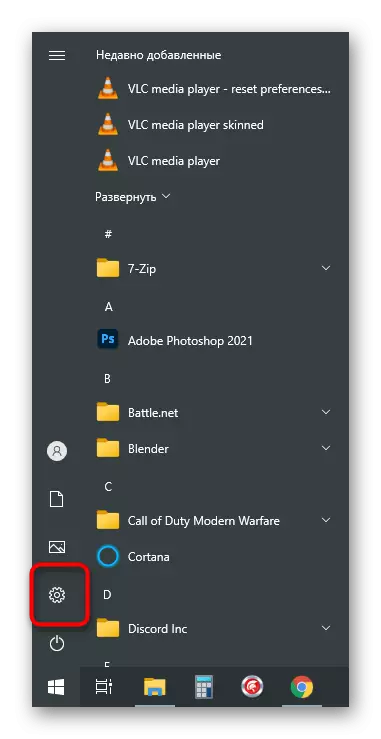
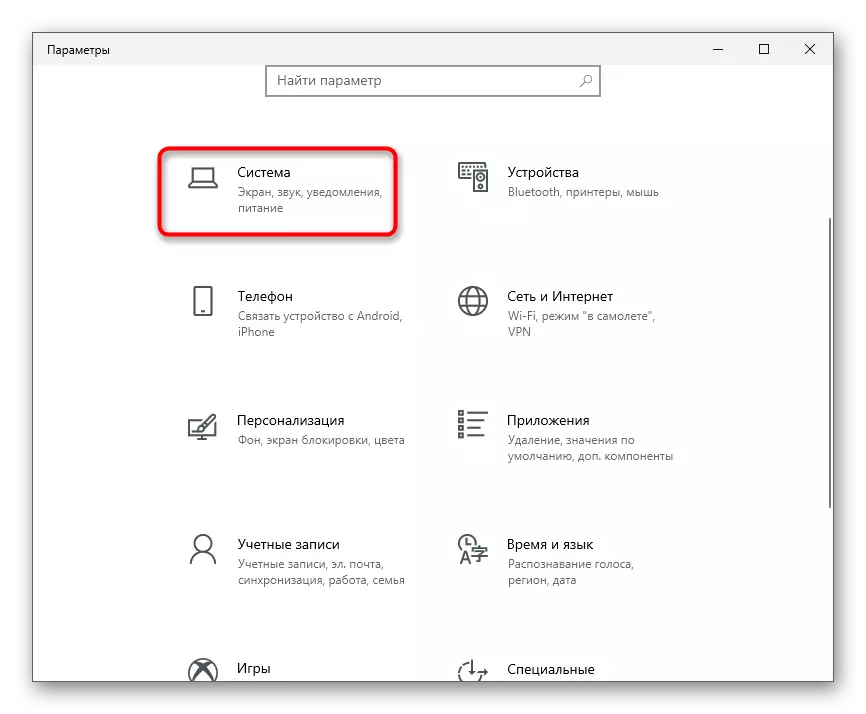
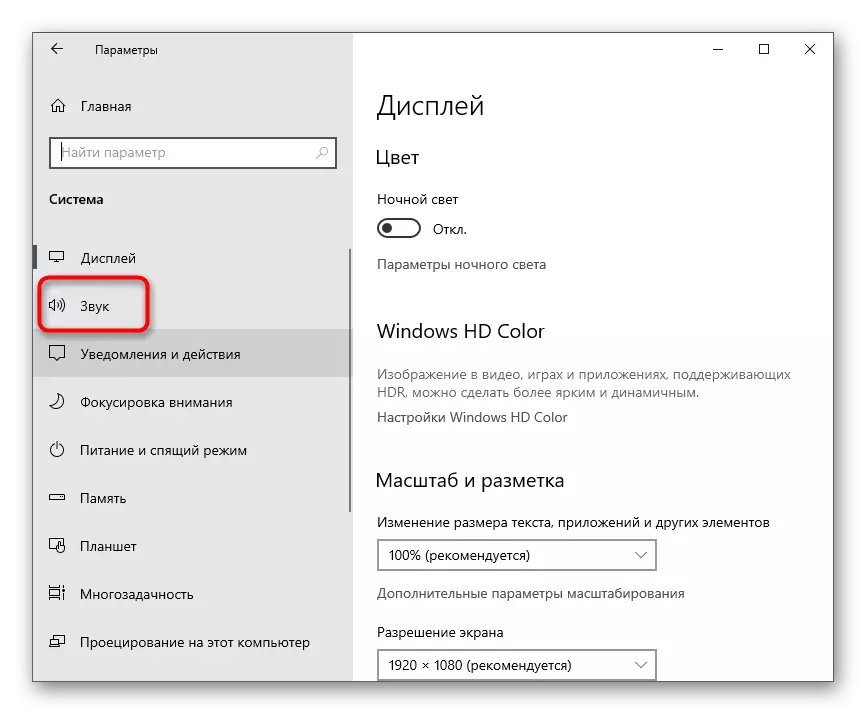
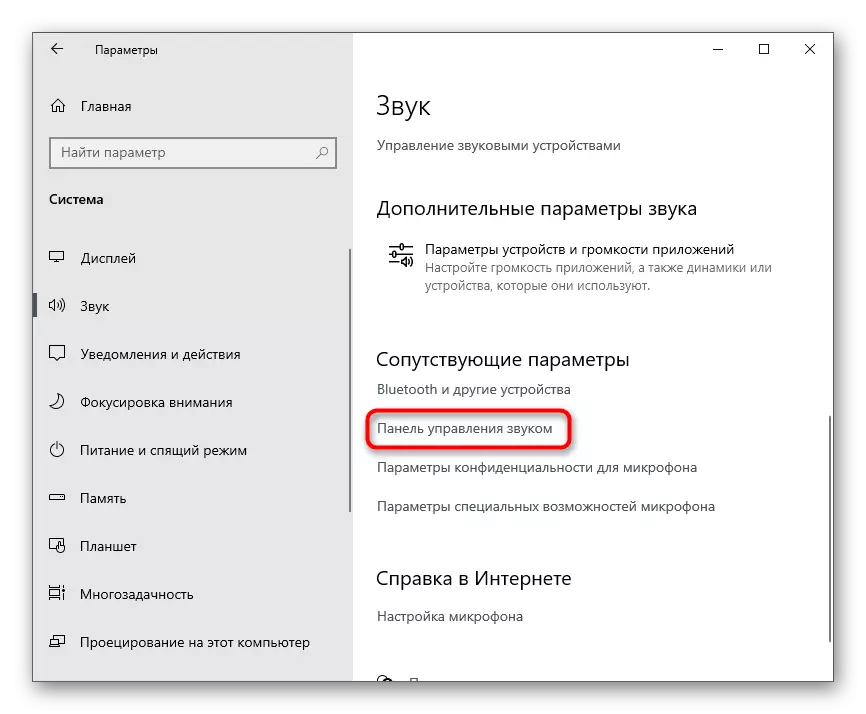
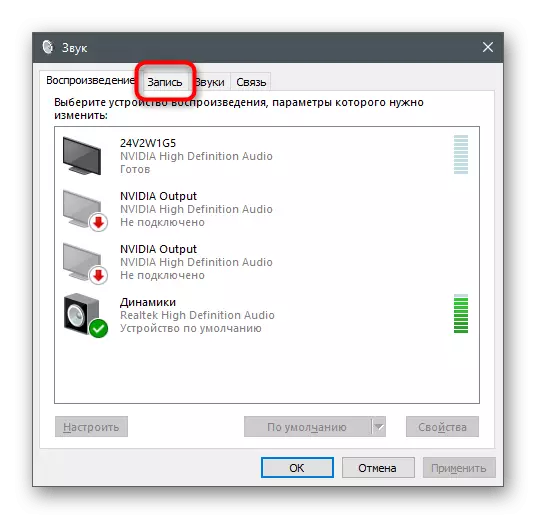
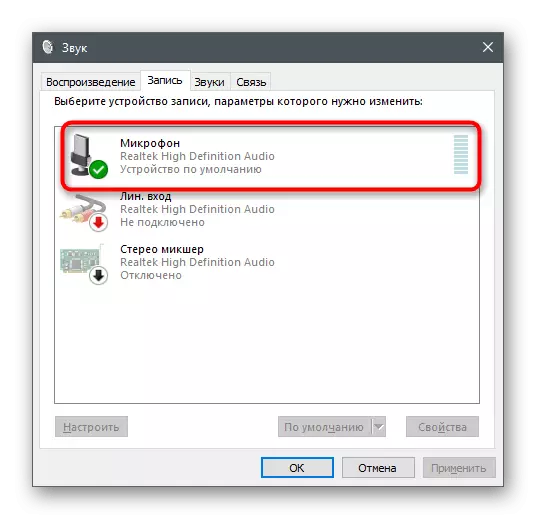
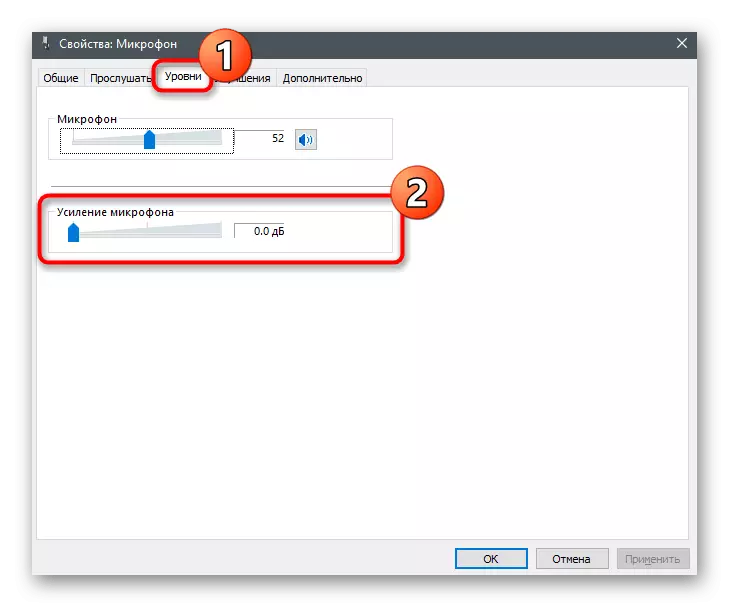
ყველა ცვლილება ძალაში შევიდა დაუყოვნებლივ და ისინი შეიძლება ტესტირება ერთდროულად მეშვეობით ჩაშენებული მოსმენის ინსტრუმენტი მოწყობილობა ან სხვა გადაწყვეტილებები. ეს დეტალურად არის დეტალურად ცალკეულ სტატიაში ჩვენს ვებ-გვერდზე, სადაც თქვენ იხილავთ ინფორმაციას ყველა ხელმისაწვდომი მიკროფონის შემოწმების მეთოდების შესახებ.
დაწვრილებით: მიკროფონი შემოწმება Windows 10
მეთოდი 2: ჩაშენებული გაუმჯობესების მართვა
თუ შესრულებული ქმედებები არ მოიტანეს სათანადო ეფექტი, არ გამოიქცევიან ამ მენიუს დატოვებას, რადგან მას კიდევ რამდენიმე პარამეტრი აქვს, რაც გავლენას ახდენს ხმაურით. დაწკაპეთ "გაუმჯობესებები" tab და შეამოწმეთ checkboxes დამონტაჟებული საპირისპირო რა პარამეტრების. თუ ხმაურის ჩახშობა და ეხო გამორთულია, შეეცადეთ ამ პარამეტრების ჩართვა და შემდეგ შეამოწმოთ მათი ქმედება. ხმის ეფექტებთან დაკავშირებული დარჩენილი გაუმჯობესებები უკეთესად გათიშულია, რადგან ისინი ყოველთვის არ ფუნქციონირებს სწორად.
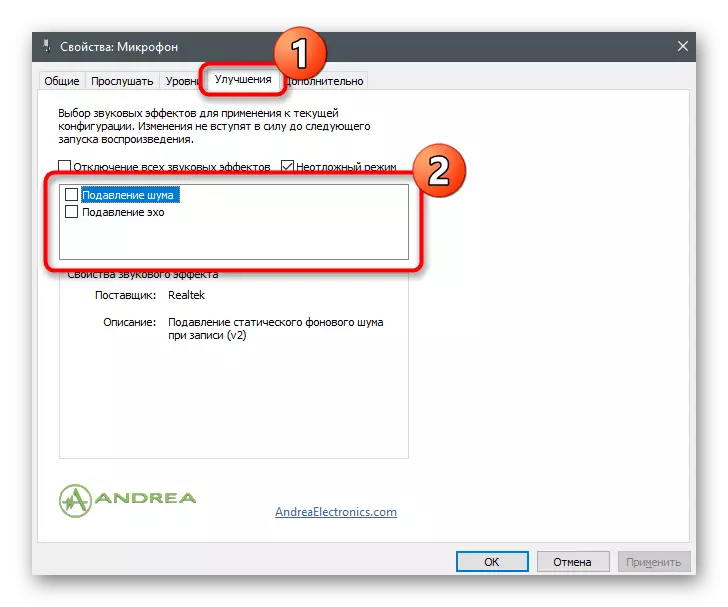
მეთოდი 3: ნაგულისხმევი ფორმატის შეცვლა
ჯერჯერობით, არ არსებობს ზუსტი ინფორმაცია იმის შესახებ, თუ როგორ ხდება ოპერაციული სისტემის მიკროფონების პარამეტრებისათვის დამონტაჟებული სიხშირე, რომელიც გავლენას ახდენს ხმების გადაღებაზე, თუმცა ცნობილია, რომ გარკვეულ შემთხვევებში შერჩეული პარამეტრები შეიძლება გამოიწვიოს მისასალმებელი. გახსენით Advanced Tab და აირჩიეთ კიდევ ერთი ბიტიანი და შერჩევის სიხშირე ჩამოსაშლელი სიიდან. გააკეთეთ რამდენჯერმე შესრულებული მოქმედების ეფექტურობის შემოწმების გზით.
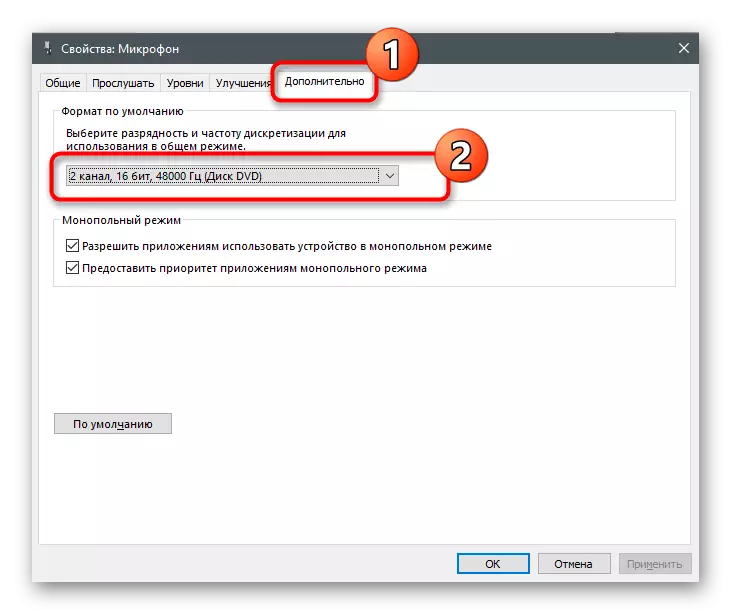
მეთოდი 4: განახლების ხმის ადაპტერის მძღოლი
მიკროფონის ფუნქციის სისწორისთვის Windows- ში, ხმის კარტის მძღოლი და ცალკეული პროგრამული უზრუნველყოფა მოწყობილობა დეველოპერები არიან პასუხისმგებელი, თუ იყენებთ პროფესიულ პერიფერია. თქვენ უნდა შეამოწმოთ განახლებების ხელმისაწვდომობა და უახლესი ვერსიის მძღოლის დამონტაჟება, რომელთანაც ხშირად მოდის და სპეციალური პროგრამული უზრუნველყოფა, რომელიც განკუთვნილია მიკროფონის კონფიგურაციისთვის. მისი ნაგულისხმევი პარამეტრების საკმაოდ საკმარისი იმისათვის, რომ გაუმჯობესდეს ხარისხის ხმა, თუ საქმე ნამდვილად მოძველებული ან დაკარგული მძღოლი.
დაწვრილებით: ჩამოტვირთეთ და დააინსტალირეთ აუდიო მძღოლი
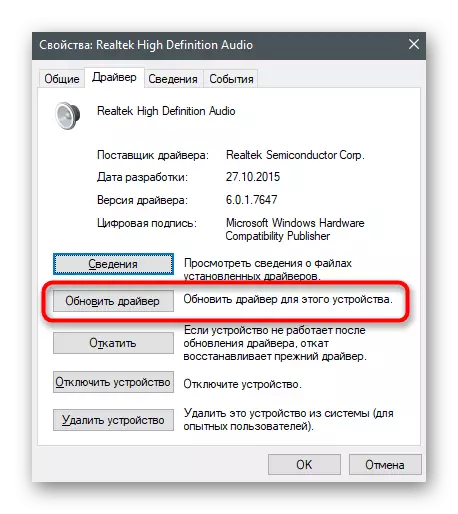
მეთოდი 5: ხმის მართვის მენეჯერის გამოყენება
თუ ჩვენ ვსაუბრობთ realtek ხმის მძღოლი, მაშინ, როგორც წესი, გრაფიკული პროგრამა, რომელიც განკუთვნილია კონტროლი ხმის ასევე დამონტაჟებული მათთან. რა თქმა უნდა, იგი მხარს უჭერს და მუშაობს მიკროფონით, ასე რომ შეიძლება სასარგებლო იყოს მისი შემცირების მიზნით. თუ დისპეჩერი ავტომატურად არ იწყებს და ვერ იპოვის მას, გამოიყენეთ ინსტრუქციები ქვემოთ მოცემული ბმულიდან.
დაწვრილებით: Realtek HD დისპეჩერის გახსნის მეთოდები Windows 10
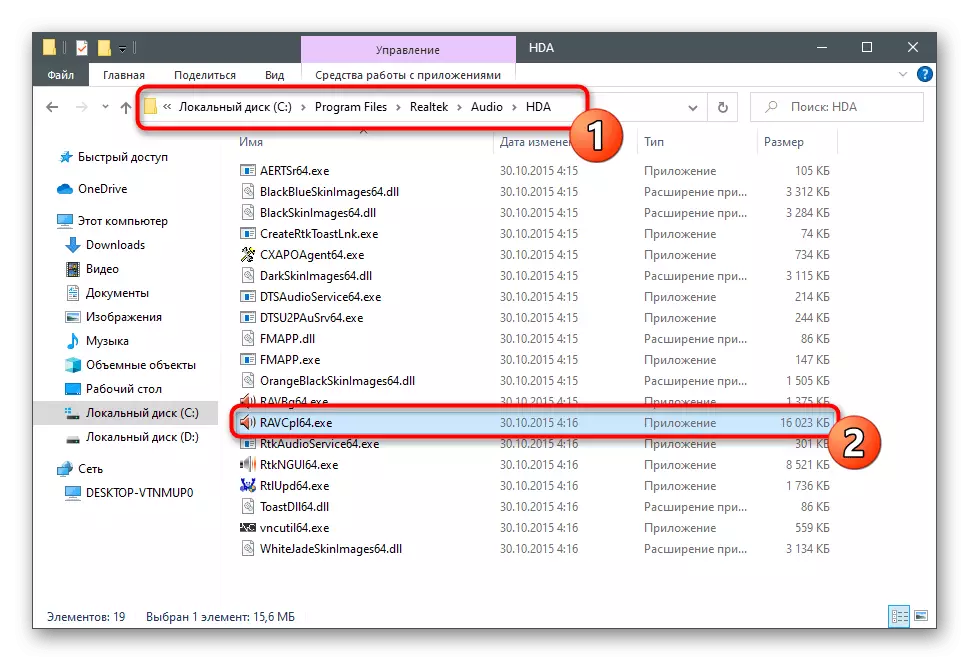
ამის შემდეგ, ის რჩება მხოლოდ პროგრამული უზრუნველყოფის გრაფიკული ინტერფეისის რამდენიმე მოქმედებაში. ისინი ადრე არიან აღნიშნული, მაგრამ მათ შეუძლიათ სრულიად განსხვავებული ეფექტი მიკროფონის ფუნქციონირებაზე.
- პროგრამაში თავად, გახსნა სექცია ან tab სახელწოდებით "მიკროფონი".
- დაწკაპეთ ღილაკი, რომელიც ხაზს უსვამს მომდევნო სკრინშოტში, რომელიც პასუხისმგებელია მოგების მისაღებად.
- გააკეთეთ ეს მინიმალური ან ქვედა თანდათანობით, პარალელურად შესამოწმებლად.
- მიკროფონის ეფექტის ჩანართზე, ხმაურის ან ეხოციის გააქტიურება, და თუ პარამეტრი უკვე მიმდინარეობს და Hiss- ს გამოჩნდება, აუცილებელია მათ გამორთვა.
- საბოლოოდ, წასვლა "სტანდარტი ფორმატში" tab და შეცვალოს შერჩევის სიხშირე და ცოტა, როგორც ნახსენები მეთოდი 3.
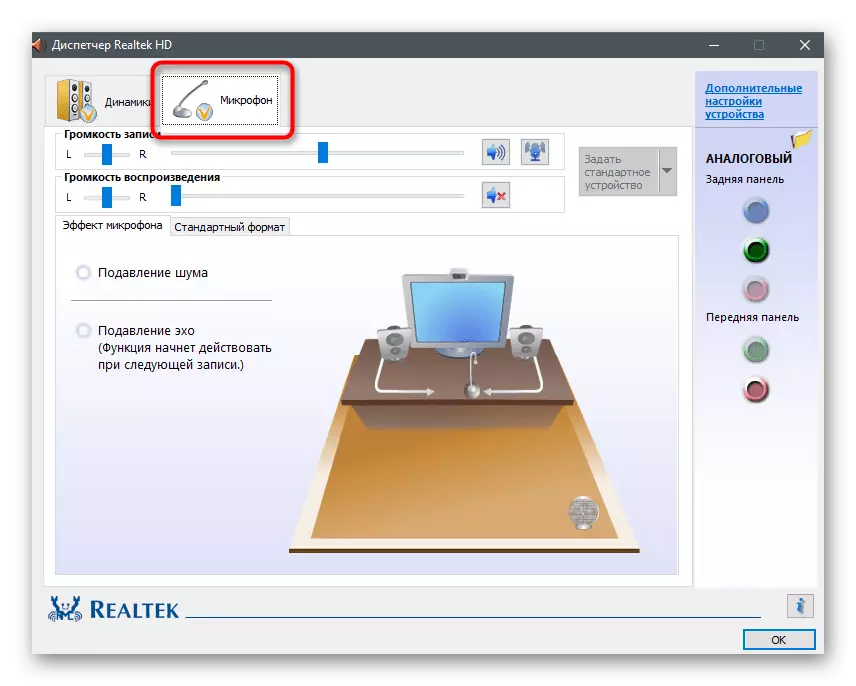
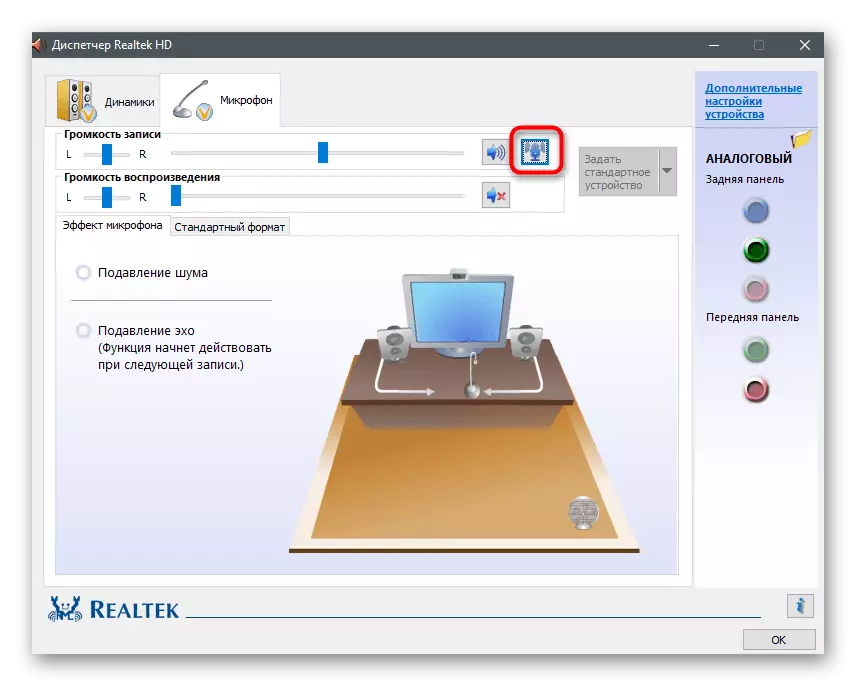
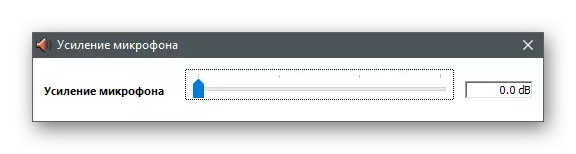
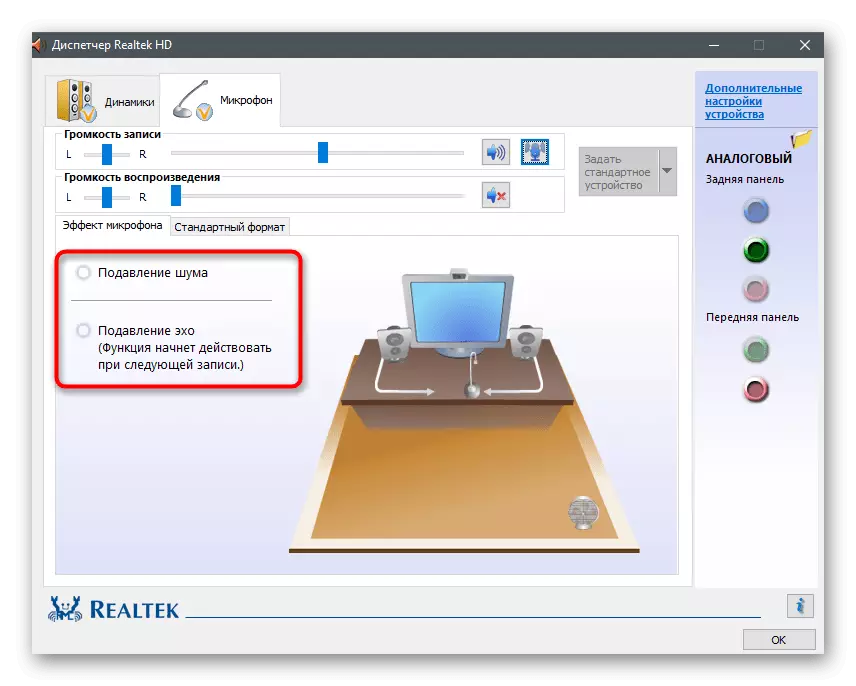
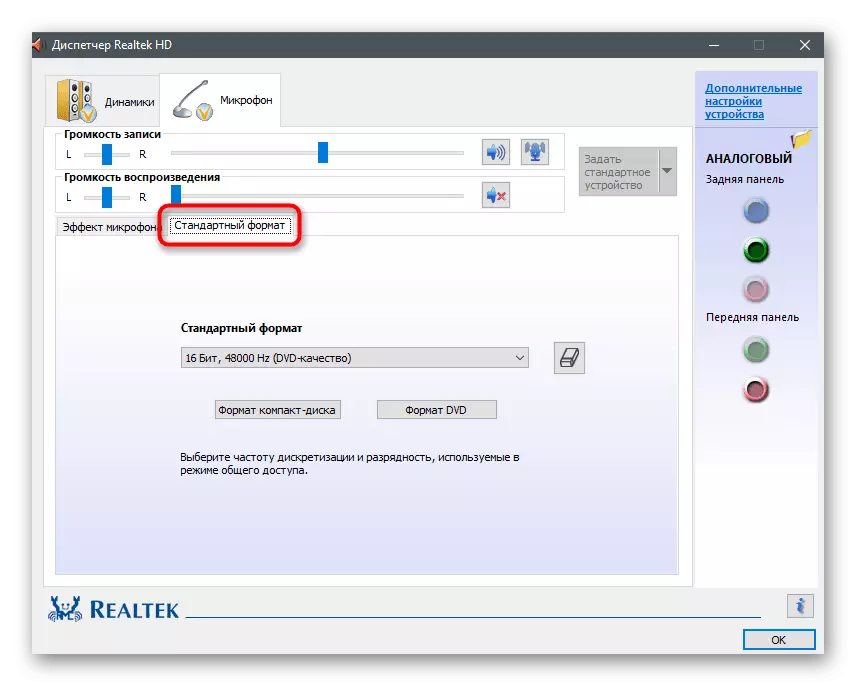
მეთოდი 6: Krisp პროგრამის გამოყენებით
Krisp არის უნივერსალური გადაწყვეტა შინაარსის შემქმნელები და ჩვეულებრივი მომხმარებლებს სთავაზობს ფუნქციების გასაუმჯობესებლად მიკროფონი და კონფიგურაცია ეს უფლება ჩანაწერი. Krisp ხელმისაწვდომია როგორც კომპიუტერის სახით და ფორმის სახით და დანამატების ფორმის სახით ან სხვა ვიდეო გადაღების პროგრამებისთვის. შეეცადეთ გამოიყენოთ იგი შეყვანის მოწყობილობის მისიის აღმოფხვრაზე.
გადადით Krisp- ის ოფიციალურ საიტზე
- გახსენით Krisp- ის მთავარი გვერდი და აირჩიეთ ვერსია თქვენთვის. თუ თქვენ არ იყენებთ Capture პროგრამას, უპირატესობას ანიჭებთ ჩვეულებრივ დესკტოპის ვერსიას.
- დარწმუნდით, რომ საჭიროა ანგარიშის შექმნა ან Google- ის საშუალებით ავტორიზაციის განხორციელება, რის შემდეგაც გადმოტვირთვა გაგრძელდება.
- ველით დასრულების შესრულების შესრულების ფაილი და აწარმოებს მას.
- დაიცავით პროგრამის ინსტალაციის სტანდარტული ინსტრუქციები ფანჯარაში, რომელიც გამოჩნდება და შემდეგ დაიწყებს შემდგომ კონფიგურაციას.
- მოძებნა Krisp ხატი on taskbar და დააჭირეთ მას, რომ აჩვენოს გრაფიკული ფანჯარა. გააკეთეთ ავტორიზაცია ადრე შექმნილი და დააჭირეთ დაწყება Setup.
- პანელი გამოჩნდება ამ ფორმით, როგორც ხედავთ მომდევნო სკრინშოტს. დარწმუნდით, რომ მიკროფონი სწორად შერჩეულია, შემდეგ გააქტიურეთ ხმაურის მოხსნა.
- რაც შეეხება Obs, Skype ან სხვა ინსტრუმენტები, თქვენ დამატებით უნდა გახსნას მათი პარამეტრები, რათა შეიცვალოს შეყვანის მოწყობილობა.
- ვიდეოს ან ხმათა ჩაწერის პროგრამებში ეს კეთდება "აუდიო" სექციაში, სადაც შეგიძლიათ მიუთითოთ მიკროფონი ჩამოსაშლელი სიიდან.
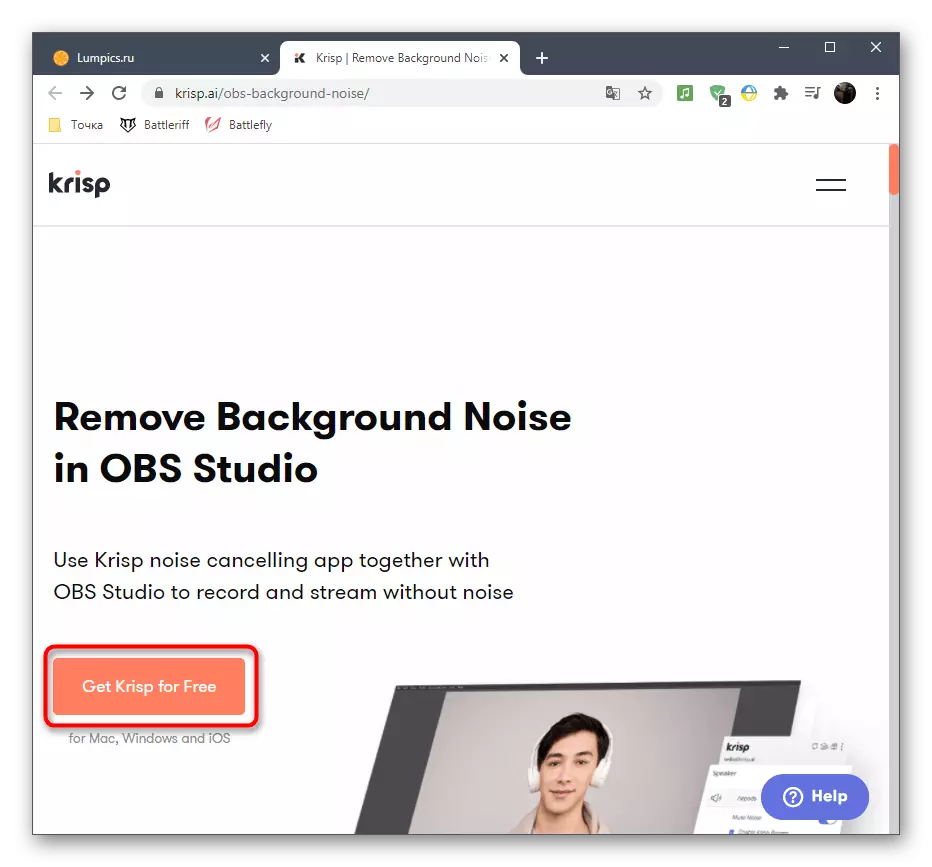
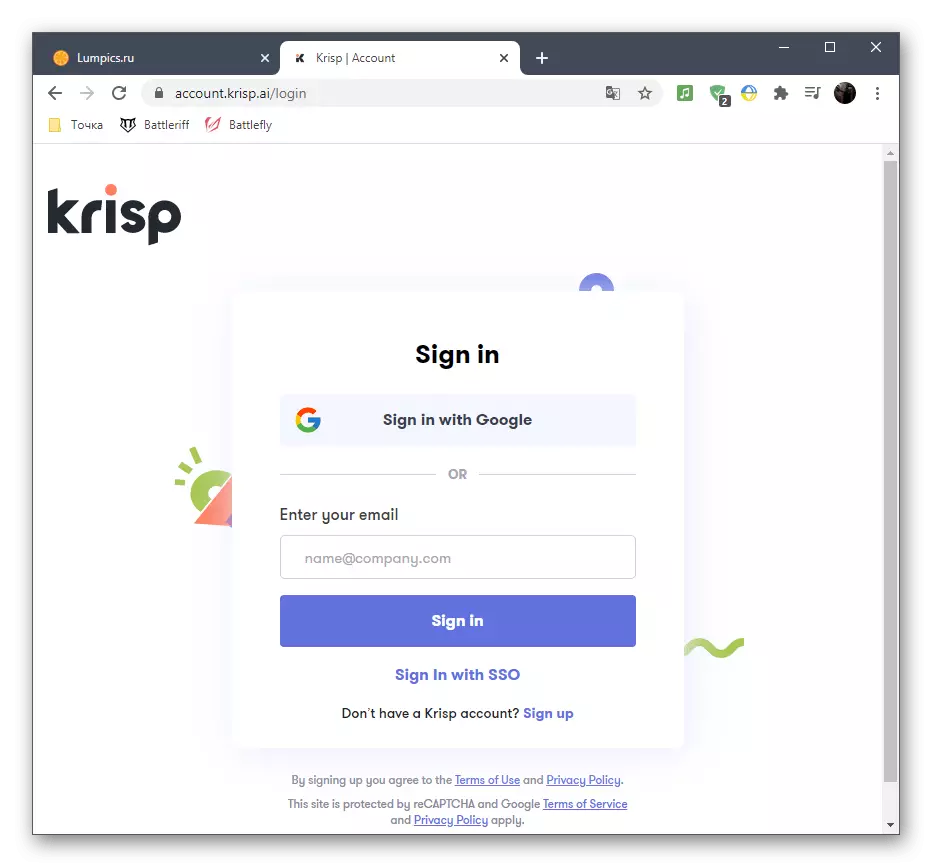
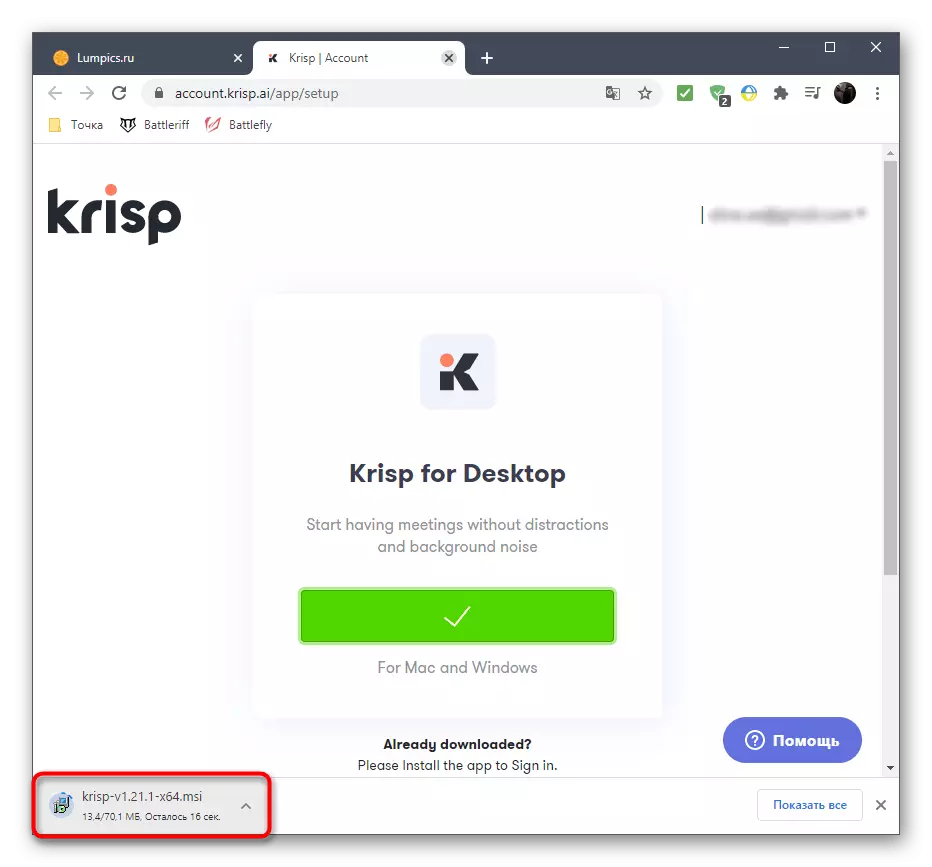
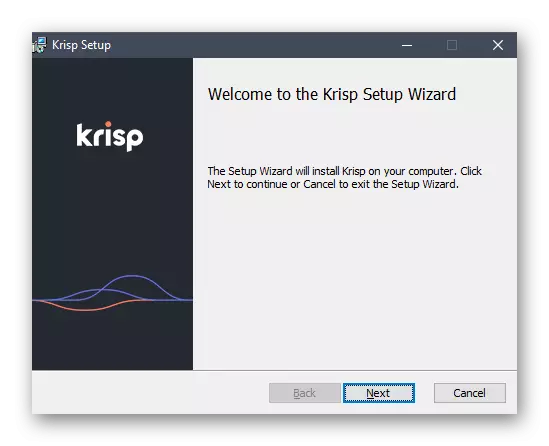

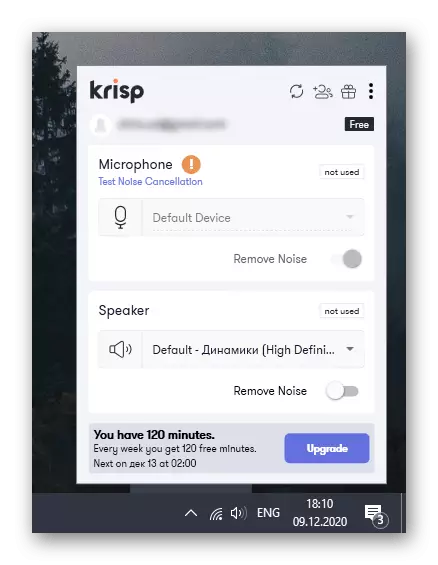
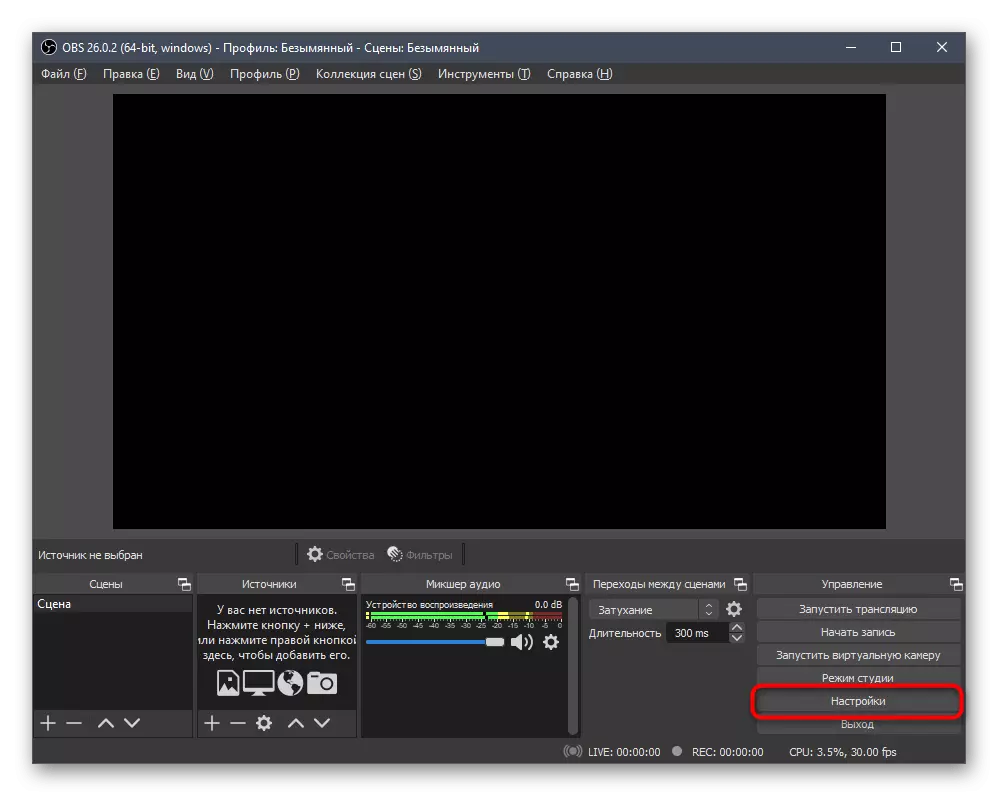
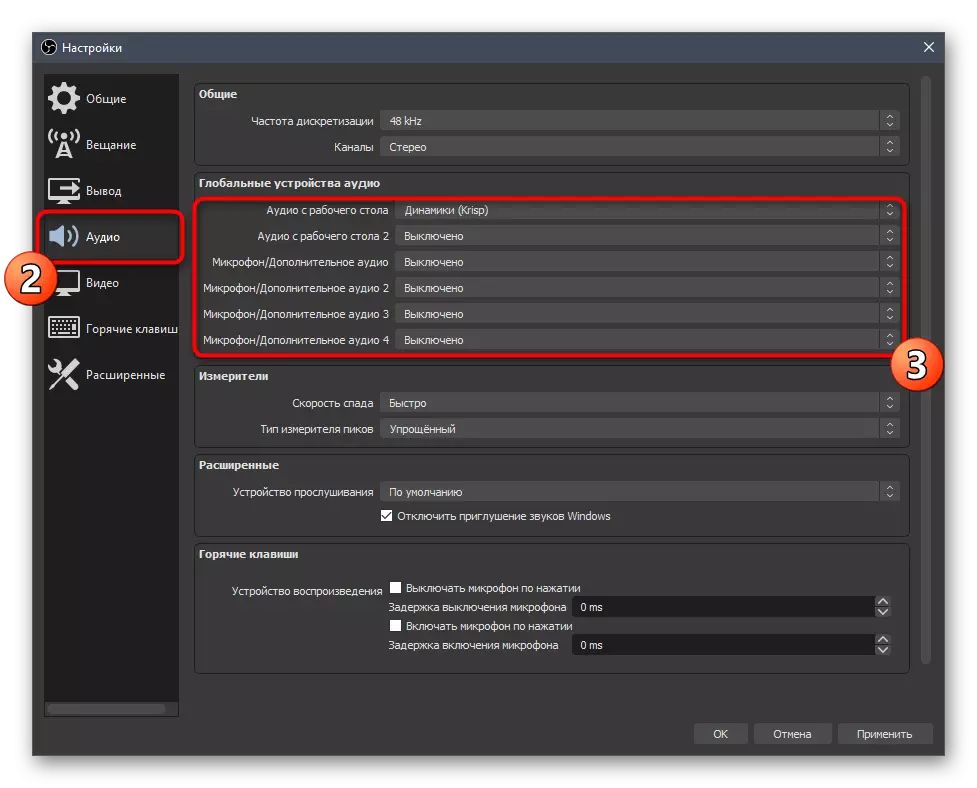
მეტი თქვენგან არ არის საჭირო, რადგან ყველაფერი Krisp ასრულებს ავტომატურად. აღკვეთისა და მისწრაფება ხდება უნიკალურ ალგორითმზე სპეციალურად ამ პროგრამული უზრუნველყოფისთვის, ამიტომ ის შეიძლება საუკეთესოდ ჩაითვალოს. დასრულების შემდეგ, გახსენით პროგრამული უზრუნველყოფა, რომელიც იყენებთ და შეამოწმეთ, თუ როგორ მიკროფონი ჟღერს პროგრამული უზრუნველყოფის დამუშავების პროცესს.
მეთოდი 7: SPOSSOAP + პროგრამის გამოყენება
საბოლოოდ, ჩვენ გეტყვით პროგრამის შესახებ სახელწოდებით Soundsoap +, რომელიც საშუალებას გაძლევთ დამუშავება უკვე ხელმისაწვდომი შესვლის. იგი ვრცელდება როგორც ცალკე პროგრამული და დანამატი სხვადასხვა daw. ინსტრუქციის ნაწილად, ჩვენ ვაჩვენებთ, თუ როგორ უნდა სწრაფად გააუმჯობესოს მზა ჩანაწერის ხარისხი, მისი აღმოფხვრა.
გადმოტვირთეთ Soundsoap + ოფიციალური ვებ-გვერდიდან
- Soundsoap + ვრცელდება საფასური, მაგრამ შეგიძლიათ გამოიყენოთ უფასო დემო ვერსია.
- შეიყვანეთ თქვენი ელექტრონული ფოსტის მისამართი, რათა დაადასტუროთ საცდელი პერიოდის დაწყების და მარკერის სასურველი ოპერაციული სისტემის აღსანიშნავად.
- ახალ ჩანართზე, დააჭირეთ ღილაკს "დაწყება Trial Download".
- შესრულების ფაილის ან არქივის ჩამოტვირთვის შემდეგ გახსენით.
- აირჩიეთ ადგილმდებარეობა ადგილობრივ შენახვაში და დაადასტურეთ სალიცენზიო შეთანხმების წესების მიღება ინსტალაციის დაწყების მიზნით.
- ველით ინსტალაციის დასრულებას, შემდეგ დახურეთ ფანჯარა და გააგრძელოთ შემდგომი ქმედებები.
- Soundsoap- ისთვის ნაგულისხმევად არ ქმნის მალსახმობი დესკტოპზე, მაგრამ დაწყების ფაილი შეიძლება უბრალოდ ნაპოვნი "დაწყება".
- პროგრამაში თავად ნახავთ ნიჟარები, რომლებიც პასუხისმგებელნი არიან ხმაურის შთანთქმის ეფექტურობისა და დამატებითი ფუნქციების გააქტიურებაზე. მოთამაშის ფანჯარა გამოჩნდება, რომელიც თქვენ გადაიტანეთ მზა ხმოვანი ჩანაწერი და დაიწყე ტრეილერების მორგება, ცვლილებების შეცვლა. დასასრულს, გადავარჩინოთ მზა ჩანაწერი, თუ მიკროფონის მისიის აღმოფხვრა.
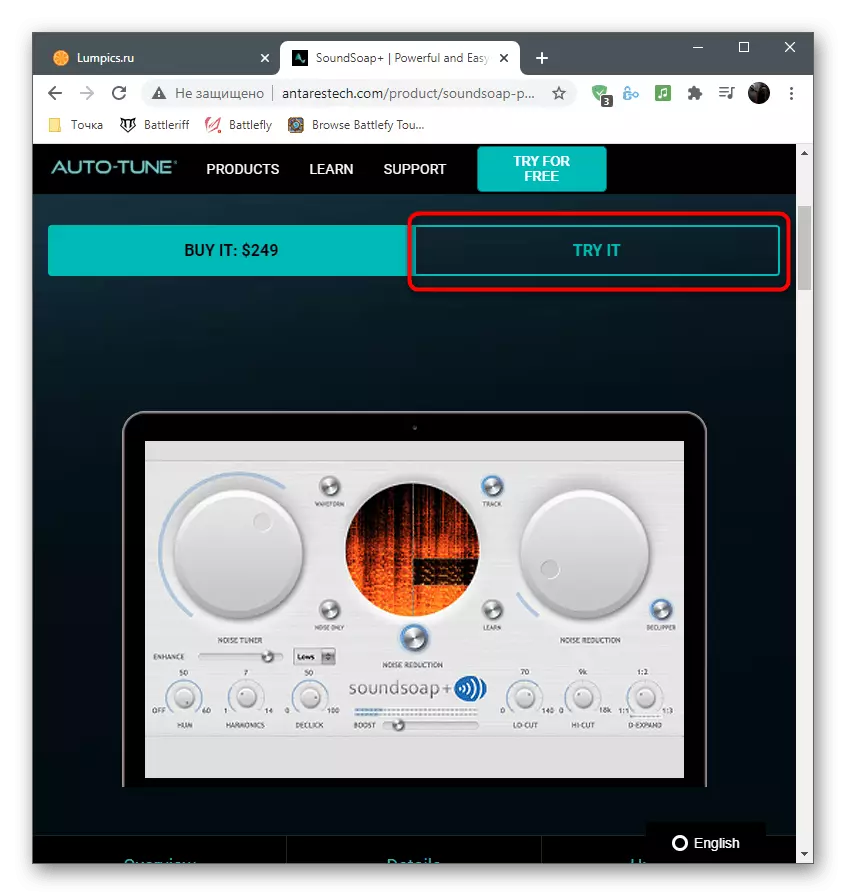
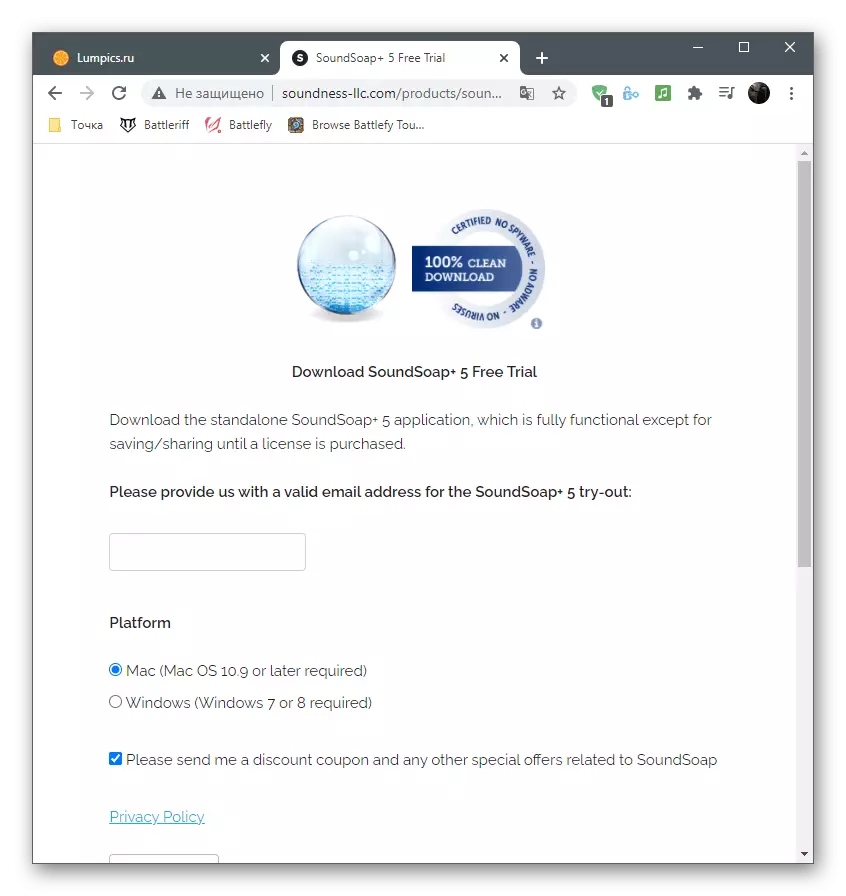
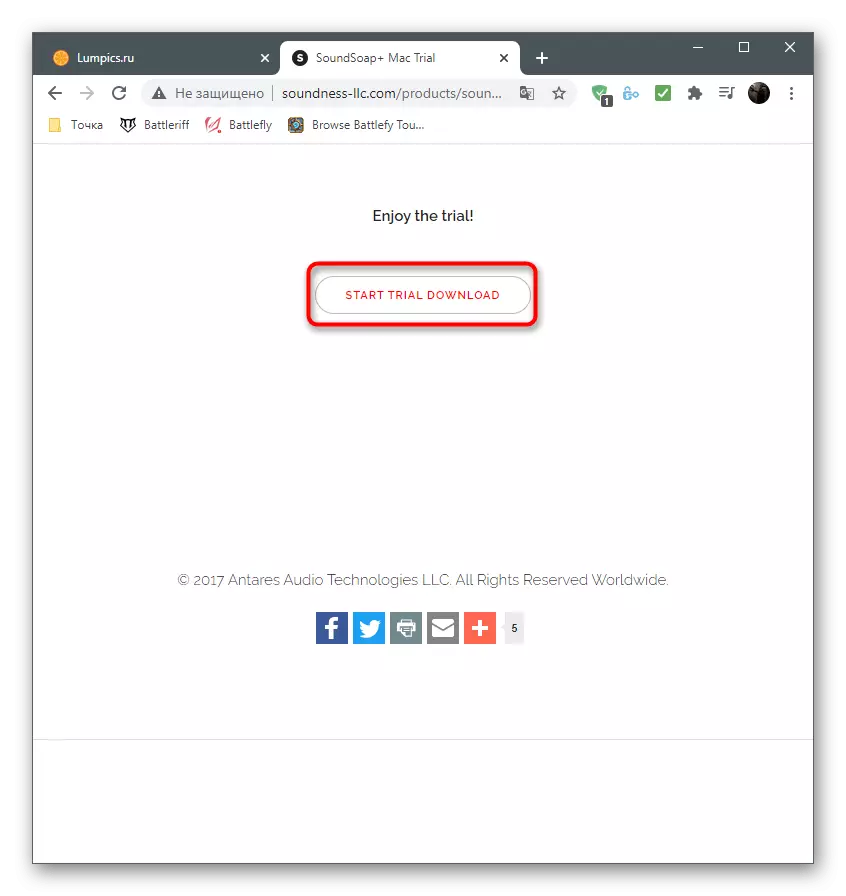
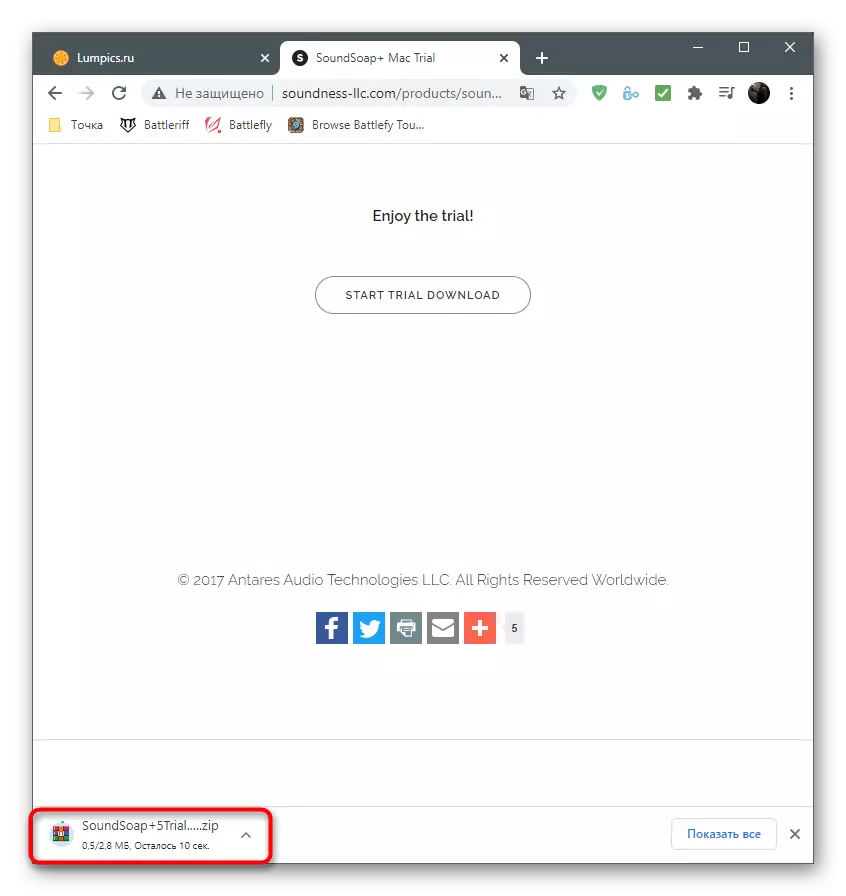
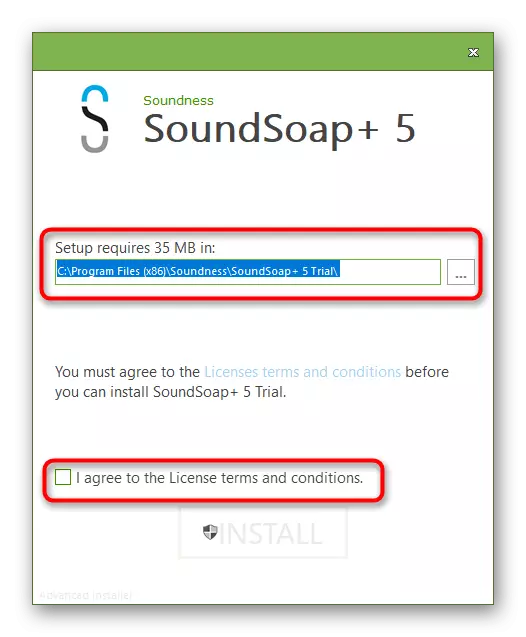
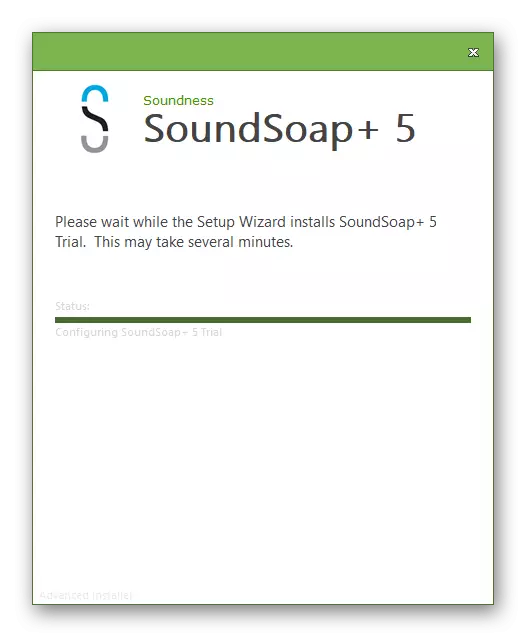
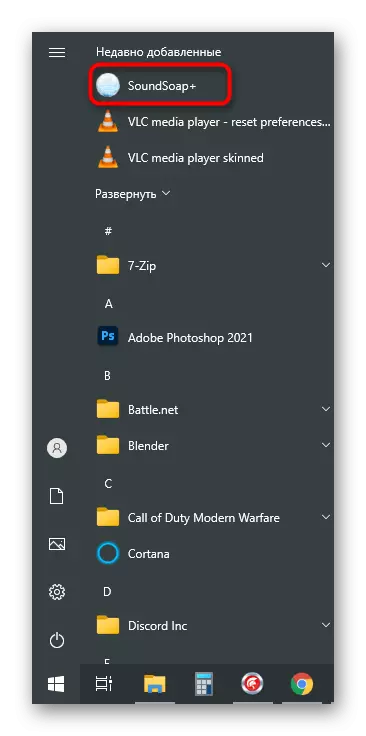
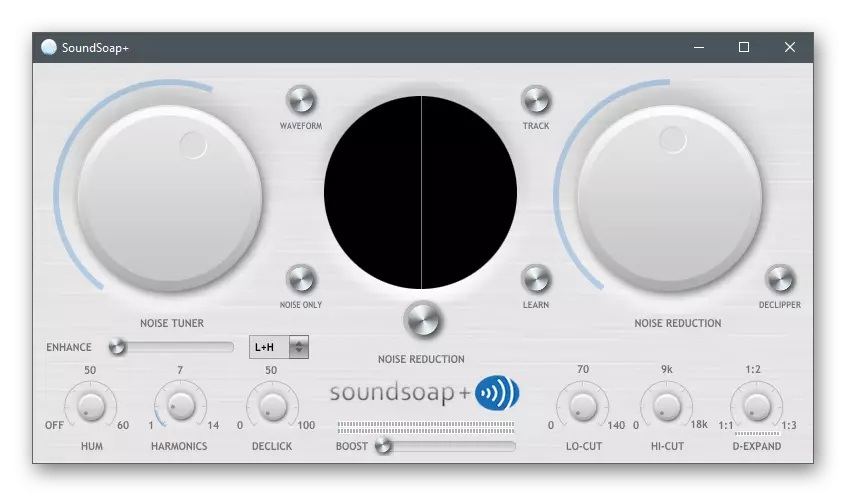
ეს იყო კომპიუტერის მიკროფონის Hiss- ის ყველა პროგრამის მეთოდი. თუ ამგვარად არაფერი დაეხმარა და მზა ჩაწერის რედაქტირებაც კი არ არის, სავარაუდოდ პრობლემაა აპარატურა და ხელს შეუწყობს მიკროფონის ან მთელი ყურსასმენის შეცვლას.
